「話題の映画が観たくて『U-NEXT』を試してみたいけど、入会の手続きって面倒なのかな…?」
そう悩んでなかなか進めない方へ…。
この記事では、U-NEXTの入会方法を「画像付き」でわかりやすく解説しつつ、「始めるとき、始めたあとの注意ポイント」もあわせて解説します。
登録は「5分」もあればできるので、ぜひ参考にしてみてください!
U-NEXTとは?
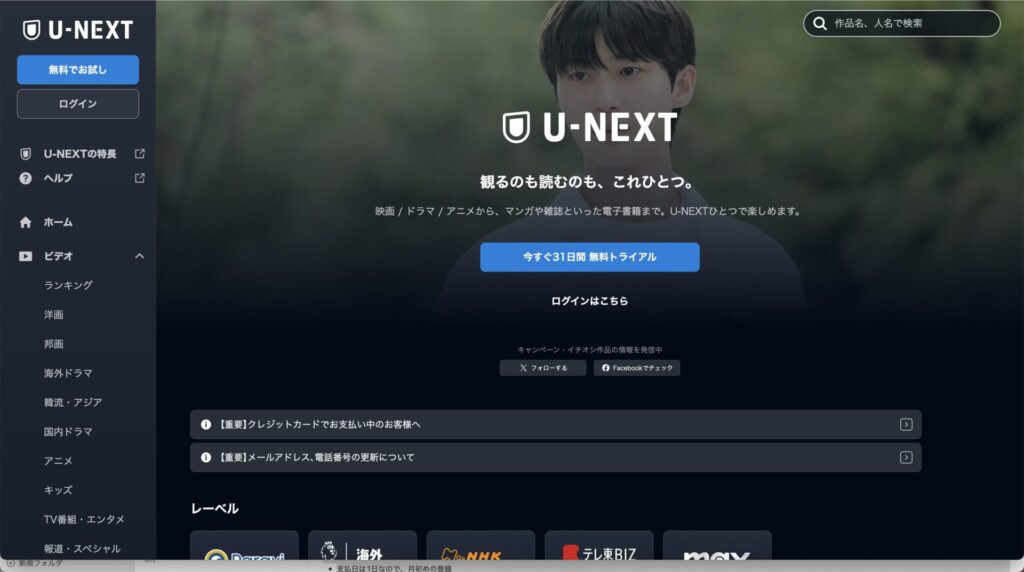
U-NEXTは、映画・ドラマ・アニメ・バラエティの視聴に加え、電子書籍や雑誌も楽しめる、国内最大級の動画配信サービスです。
見放題作品の数はなんと30万本以上と他社を圧倒しています。
その他にも雑誌が200誌以上、電子書籍の取り扱いは110万冊以上となっていて、1つのサービスで十分楽しむことができます。
話題の「新作」や「不朽の名作」が勢揃いしており、家族みんなで使える機能も充実しています。
また初回登録で、31日間の無料トライアルも実施しており、実際に無料で使って見ることも可能です。
U-NEXTの主な特徴・情報はこちらです。
| 月額料金(税込) | 2,189円 |
|---|---|
| 同時視聴(1つのアカウント) | 4台 |
| ダウンロード機能 | ○ |
| 対応端末 | クレジットカード(各種) キャリア決済 (ソフトバンクやau、ドコモなど) Apple ID決済、Google Play決済 U-NEXTカードなど |
| 無料トライアル | 31日間 |
| 初回特典 | 600ポイント付与 |
| 対応デバイス | テレビ、スマートフォンタブレット、 ゲーム機、パソコン、ブルーレイレコーダー ホームシアターシステム、プロジェクター セットトップボックス、ドングル端末 VRヘッドセット、コネクテッドカーなど 詳細はこちら← |
| 公式サイト |
U-NEXTの登録方法【画像つきで解説】
U-NEXTは“5ステップ”で、「5分もあれば、見たい作品が見れます。」
あらかじめ、支払い方法で使う「クレジットカードなど」を用意するとスムーズに登録できます。
それではU-NEXTの登録は以下の5ステップです。
- U-NEXT
の公式サイトにアクセス
- 「まずは31日間無料 トライアル」をクリック
- 名前、生年月日、メールアドレス、パスワードを入力
- 支払い方法を選択(クレジットカードまたはスマホのキャリア決済)
- 入力内容を確認して「送信」ボタンを押す
それぞれ画像付きで解説します。
- ステップ1
- ステップ2「31日間無料トライアル」をクリック

Screenshot - ステップ3名前、生年月日、メールアドレス、パスワードを入力


- ステップ4プラン確認・支払い方法を選択(クレジットカードまたはスマホのキャリア決済)


Screenshot - ステップ5入力内容を確認して「送信」ボタンを押す

登録完了メールが届いたら、ログインしてすぐに利用開始できます。
無料トライアル・入会時8つの注意点
それでは「無料トライアルや入会時、再登録」に関する注意点を8点にまとめました。
「無料トライアル適応外」になったり、「料金が高くなる」など損をしてしまうので、しっかりおさえてください。
注意点は以下のとおりです。
それぞれ詳しく解説していきます。
初回登録でもらえる「600ポイント」
U-NEXTでは、初回登録で「31日間の無料トライアル」とレンタル作品や書籍に使える「600ポイント」が付与されます。
この「600ポイント」を超過すると不足分を課金する必要があります。
課金した分は、登録されている支払い方法から支払われるので、注意してください。
支払日は「毎月1日」
U-NEXTの支払日は「毎月1日」なので、月末に登録すると損する可能性があります。

U-NEXTでは「日割り」がないため、画像のように15日〜でも2,189円が請求されます。
もし解約し忘れるとかなりの痛手になるので、注意してください。
(例)1月15日に登録→2月14日までが無料トライアル
継続の場合→2月15日〜末日で「2,189円」が発生します。
なので始めるなら「毎月1日」がおすすめがおすすめです。
「Apple IDで決算」すると料金が高くなる
Apple IDで決算すると「200円ほど」高くなります。
通常は「月額2,189円」ですが、Apple ID決済の場合「月額2,400円」です。
これは「Apple」の決済サービスを利用するため、高くなってしまいます。
支払い方法はいくつかあるので、「絶対にApple IDでの決算がいい」という方以外は選択しないのがベストです。
U-NEXTでは下記の支払い方法があります。
- クレジットカード:Visa、Master Card、JCB、アメリカン・エキスプレス、ダイナースクラブカード
- キャリア決済:d払い、auかんたん決済、ソフトバンクまとめて支払い、ワイモバイルまとめて支払い
- 楽天ペイ
- Amazon決済
- GooglePlay
- ギフトコード/U-NEXTカード
ギフトコード」や「U-NEXTカード」は無料期間終了後に使用
ギフトコードやU-NEXTをお持ちの方は「無料トライアル終了後」に使用してください。
初回登録の場合、ギフトコードなどを使用すると、「31日間無料トライアル」が適応されません。
必ず「無料トライアル終了後」に使用してください。
無料トライアルは「1人1回」まで
無料トライアルは原則「1人1回まで」となります。
■親アカウント(契約)作成の注意点
・おひとり様1つの親アカウントでご利用ください。
※複数作成すると様々なトラブルの原因にもなります。
引用元:U-NEXT
同一名義で2回目の無料トライアルは適用されません。
メールアドレス、電話番号、支払い方法の情報を変更すれば登録は可能になりますが、規約違反となるのでやめてください。
ただ「おひとり様1つ」なので、もしご家族の方で登録していない方がいれば、再度登録することは可能です。
無料トライアル終了後は、有料プランに「自動更新」
31日間無料トライアル終了後は、「見放題プランの2,189円」へ自動更新です。
無料で解約する場合は、無料トライアル期間中に解約してください。
初回31日間無料トライアルの場合は、違約金などは発生しません。
再度登録時「アカウントは残っている」
U−NEXTは「アカウント削除」を行わない限り、アカウントが残っている状態になります。
アカウントが残っている状態であれば、利用できるサービスもあります。以下のとおりです。
これらはアカウントが残っていれば、見邦題プランに加入しなくても利用できます。
またアカウント削除していない場合、見邦題プランの再開も簡単に行えます。
やり方は以下の通りです。
- 視聴する見放題作品を選択する
- 再生ボタンを選択する
- [次へ]を選択する
- 内容を確認し[申し込む]を選択する
再開の場合は「有効な支払い方法が残っている」ことが条件です。
例えば、支払い方法が「クレジットカード」の場合、期限切れになっていると再開ができません。
再登録した月に解約すると「違約金」が発生
結構ややこしいですが、U−NEXTでは再登録時にも「初月無料」の特典があります。
ここで注意したいのは、再登録した月に解約すると、U−NEXTのプラン料金「2,189円」の違約金が発生する点です。
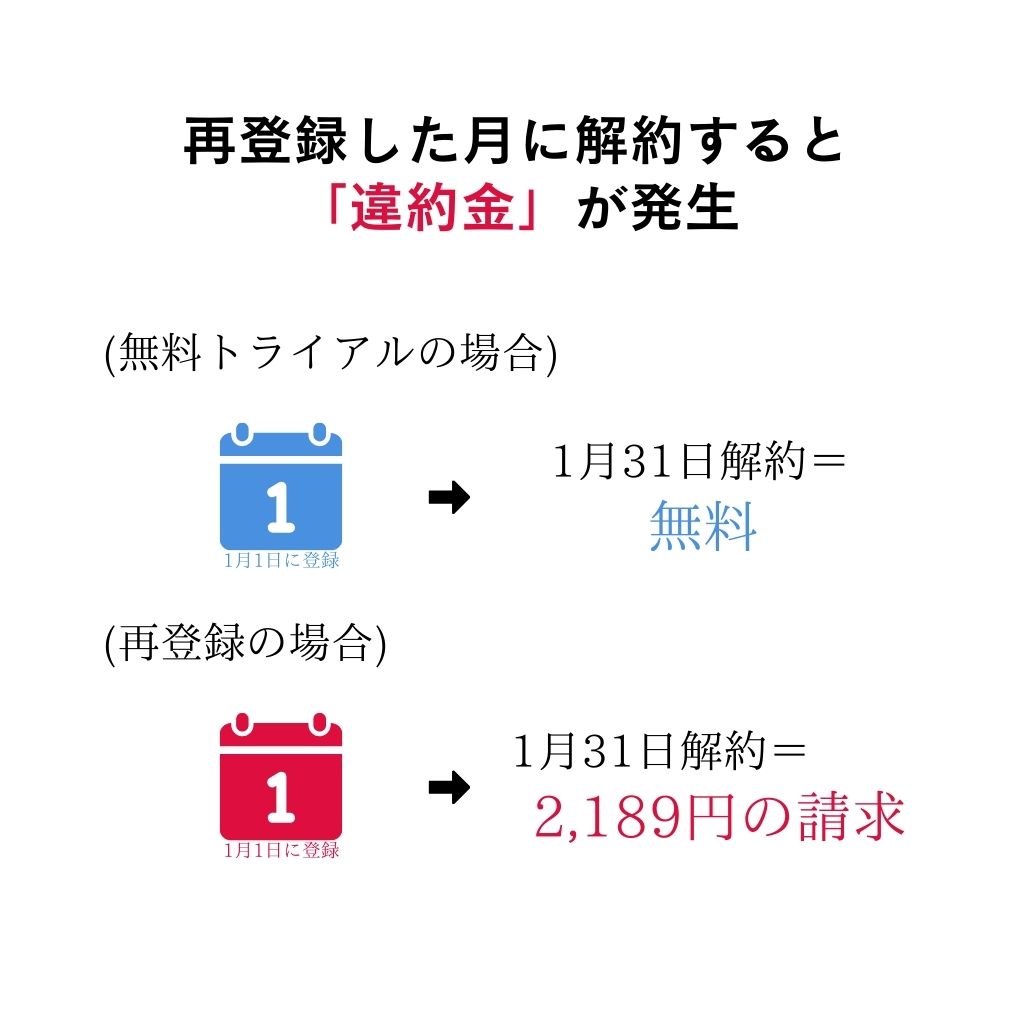
そのため、2回目の登録時は必ず料金が発生します。
あらかじめ確認しておきましょう。
初回「31日間無料トライアル」の場合、登録した月に解約しても「無料」になります。
(例)1月1日に登録→1月31日解約=「無料」
再登録の「初月無料」の場合、登録した月と同じ月に解約すると「2,189円」が違約金として発生します。
(例)1月1日に登録→1月31日解約=「2,189円の請求」
再登録をする場合は、初月無料なので「再登録も月初めの登録」がベストタイミングです。
登録できないときの原因と解決法
U-NEXTに登録しようとしてエラーが発生する場合、以下のような原因が考えられます。
各原因について、その説明と具体的な対処手順をまとめました。
「既にお申込み済みです」と表示される
原因: 過去にU-NEXTへの登録(無料トライアル含む)を行っており、既存のアカウントがすでに存在している状態です。エラーメッセージ「既にお申込み済みです。(000216)」は、このアカウントで再度登録しようとしたときに表示されます。
対処法:
- ログインして利用する。 既にアカウントが存在しているため、登録ではなくログインしてください。ログイン画面から登録したメールアドレスとパスワードでログインし、U-NEXTを利用できます。
- ID・パスワードを再設定する。 ログイン情報がわからない場合は、登録済みのメールアドレスでパスワードを再設定します。U-NEXTヘルプの「ログインID/パスワードの再設定」ページから手続きを行い、新しいパスワードでログインしてください。
- 登録メールアドレスを確認する。 過去に登録したメールアドレスが不明な場合は、U-NEXTヘルプの「登録したメールアドレスが分からない場合」の案内を参照し、アカウント情報を確認します。それでも解決しない場合は、U-NEXTサポートに問い合わせましょう。
クレジットカードが利用できない
原因: 入力したクレジットカード情報に誤りがあるか、カード会社側で利用が制限されている可能性があります。例えば、カード番号やセキュリティコードの入力ミス、有効期限切れ、利用限度額超過、またはそのカードが月額料金の支払いに対応していない場合があります。
対処法:
- カード情報を確認する。 カード番号、セキュリティコード、有効期限、生年月日などが正しく入力されているかを再度チェックします。全角入力や余分な空白が入っていないかも確認してください。
- カード会社へ問い合わせる。 カード会社に利用制限がかかっていないか、有効枠が十分か確認します。制限が解除されたら、翌日以降に再度登録を試しください。
- 他の支払い方法を試す。 別のクレジットカードを試すか、それ以外では、キャリア決済やコンビニなどで購入できる「U-NEXTカード(ギフトコード)」も利用できます。また、既に別のU-NEXTアカウントで使用しているカードは新規登録できないので、他のカードを使うかカード利用状況を見直してください。
登録完了メールが届かない
原因: 登録時に入力したメールアドレスに誤りがあるか、迷惑メールフィルターなどの受信設定でU-NEXTからのメールがブロックされている可能性があります。
対処法:
- メールアドレスの確認・修正。 現在の登録情報に誤りがないか、U-NEXT公式サイトのアカウント設定ページで確認します。誤っている場合は正しいアドレスに修正し、再度登録メールの受信を試みてください。
- 受信設定を見直す。 キャリアメールを使っている場合は携帯会社の受信設定を、Gmailなどを使っている場合は迷惑メールフォルダやフィルター設定を確認し、
@unext.jpドメインからのメールを受信できるようにします。 - 空き容量の確認。 メールボックスが満杯であれば新着メールを受信できません。不要なメールを削除するなどして空き容量を確保し、再度登録メールの受信を確認してください。
未成年での登録
原因: U-NEXTの規約上、18歳未満の未成年者は、保護者の同意なしに会員登録できません。18歳未満の方が単独で申し込もうとするとエラーになります。
対処法:
- 保護者の同意を得て登録。 親権者または後見人の方に同意してもらい、保護者名義で登録を行います。登録時に利用規約への同意が必須のため、保護者が申込手続きを進めてください。
- ファミリーアカウント機能を利用する。 保護者のアカウントで登録した後、ファミリーアカウント機能を使って子アカウントを作成・利用します。これにより、未成年の方も保護者のアカウント内でU-NEXTを利用できます。
- U-NEXTカードの利用を検討する。 保護者の同意が得られない場合は、クレジットカード不要で購入できるU-NEXTカード(プリペイド式)の利用も選択肢です。カードを購入し、コードを入力することで登録できます(ただし、31日間無料トライアル適応外になります。)。
その他の技術的なエラー
原因: ネットワーク接続の不安定さやアプリ・端末の問題で、登録処理が途中で止まることがあります。また、登録作業中にページを閉じる・更新などをすると決済が完了しない状態になる場合もあります。さらに、U-NEXT側でメンテナンス中の場合は一時的にサービスが利用できません。
対処法:
- 通信環境を改善する。 Wi-Fiやモバイルデータ通信など、安定したネットワークに接続して再度登録を試みます。通信が途中で切れるとエラーになる可能性があるため、確実に繋がる環境で行ってください。
- アプリ・ブラウザを再起動・更新する。 スマホアプリを使っている場合は、一度アプリを閉じて再起動したり、最新バージョンにアップデートします。問題が続く場合は、別のブラウザやPCから登録を試すのも有効です。
- 登録作業中はページを閉じない。 決済処理中に画面を離れると支払いが完了せず、アカウントだけ作成された状態になることがあります。エラーが出たらブラウザを再読み込みし、必要に応じて最初から登録し直しましょう。
- メンテナンス情報を確認する。 U-NEXT公式サイトの「お知らせ」ページでメンテナンス情報を確認し、サービスが利用可能な時間帯で再チャレンジしてください。
以上の対処法で解決しない場合は、U-NEXTの公式サポートに問い合わせることをおすすめします。
各原因に対する手順を順に試し、問題の切り分けを行いましょう。
他の動画配信サービスとの比較7社
AmazonプライムビデオやNetflix、Huluと比べても、U-NEXTは見放題作品数が圧倒的に多く、特に映画やドラマ、アニメが豊富です。
さらに、本やマンガも楽しめるのがU-NEXTならではの強みです。
以下は各サービスの比較表になります。
スクロール可能→→→→
| サービス名 | 月額料金 (税込) | 無料トライアル期間 | 作品数 (レンタル含) | 同時視聴 | ダウンロード機能 | アダルト作品 | 公式サイト |
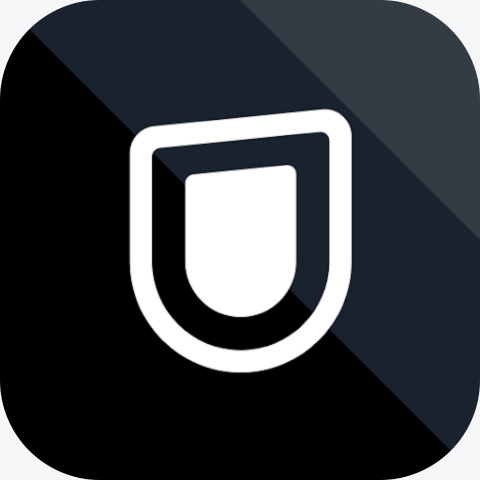 U-NEXT | 2,189円 | 31日間 | 36万本以上 | 4台 | ◯ | ◯ | |
|---|---|---|---|---|---|---|---|
 Hulu | 1,026円 | なし | 14万本以上 | 4台 | ◯ | × | |
 Amazonプライムビデオ | 600円 | 30日間 | 非公開 | 3台 | ◯ | × | |
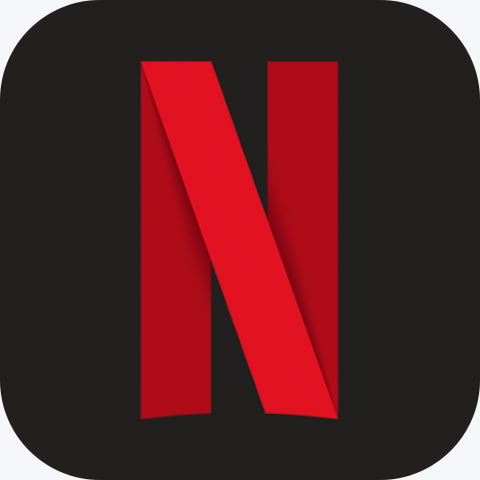 Netflix | 広告つきスタンダード:
890円 スタンダード: 1,590円 プレミアム: 2,290円 | なし | 非公開 | 最大4台 | ◯ | × | |
 DMM TV | 550円 | 14日間 | 19万本以上 | 4台 | ◯ | ◯ (FANZA TV) | |
 Disney+(ディズニープラス) | ディズニープラス スタンダード: 月額1,140円年額11,400円 ディズニープラス プレミアム: 月額1,520円年額15,200円 | なし | 1万6千本以上 | 最大4台 | ◯ | × | |
 FODプレミアム | 976円 (初回200円) | 初回1ヶ月 200円トライアル | 10万本以上 | なし | ◯ | × | |
 Lemino | 990円 | 初月無料 | 18万本以上 | 4台 | ◯ | × |
U-NEXTの登録に関するよくある質問(Q&A)
- Qクレジットカードがなくても登録できる?
- A
スマホ決済やU-NEXTプリペイドカードで登録可能です。
- Q登録なしで使える?
- A
アカウントがあれば見邦題プランでなくても、利用できるサービスがあります。
- Qもらったポイントは何に使える?
- A
新作映画のレンタル、マンガや本の購入などに使えます。
その他以下の使い道があります
- Q2回目の無料トライアルはできる?
- A
原則U−NEXTの無料トライアルは「おひとり様1回限り」です。
ただし、ご家族で登録されていない方がいれば、再度無料トライアルを利用できます。
まとめ|登録は簡単5ステップ!
U-NEXTの登録は全部で「5ステップ」です。
登録は簡単ですが、知らないと損することもあるので、この記事で紹介した「注意点」をしっかり確認して、無料トライアルをうまく活用してみてください!
登録方法は以下の5ステップです。5分もあれば、見たい作品が見れるので、参考にしてください。
- U-NEXT
の公式サイトにアクセス
- 「まずは31日間無料 トライアル」をクリック
- 名前、生年月日、メールアドレス、パスワードを入力
- 支払い方法を選択(クレジットカードまたはスマホのキャリア決済)
- 入力内容を確認して「送信」ボタンを押す
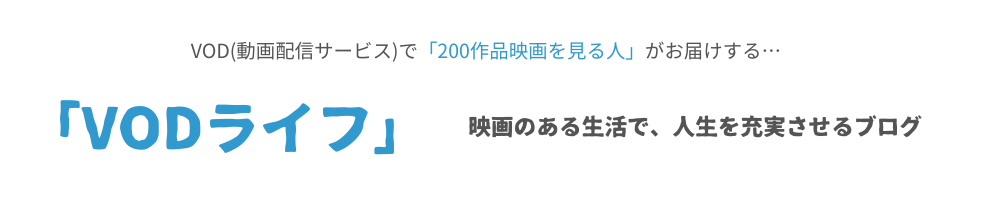



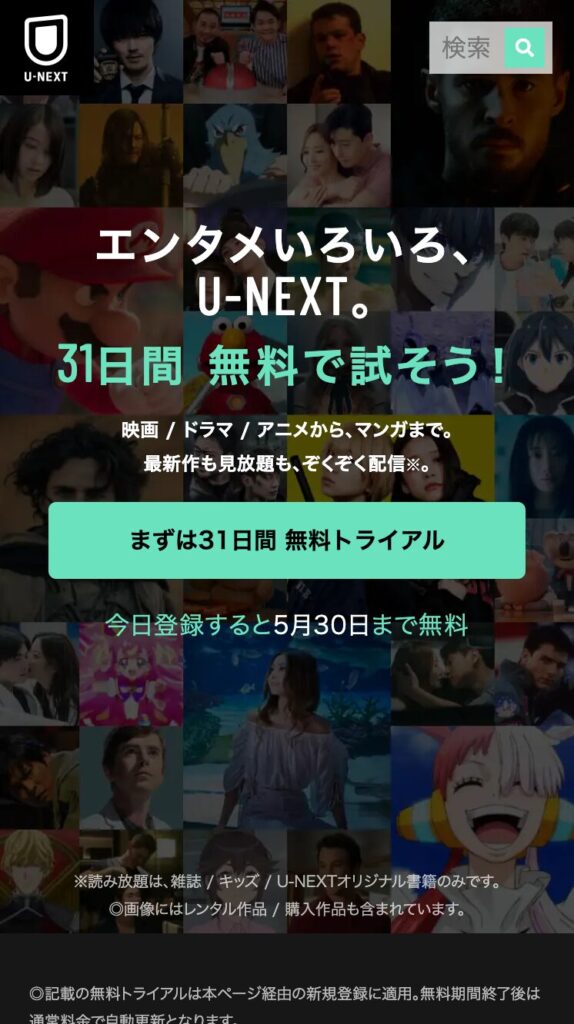
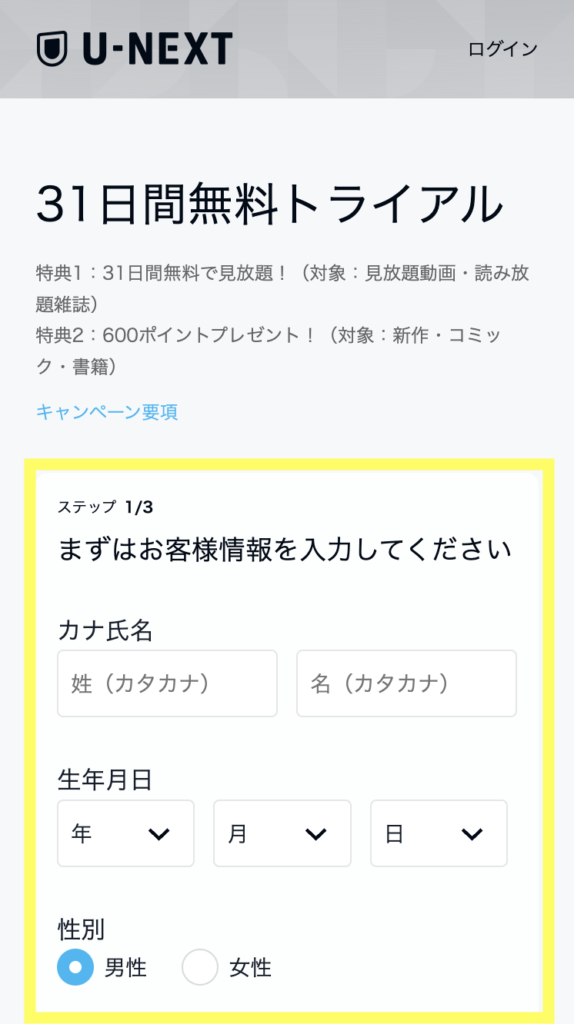
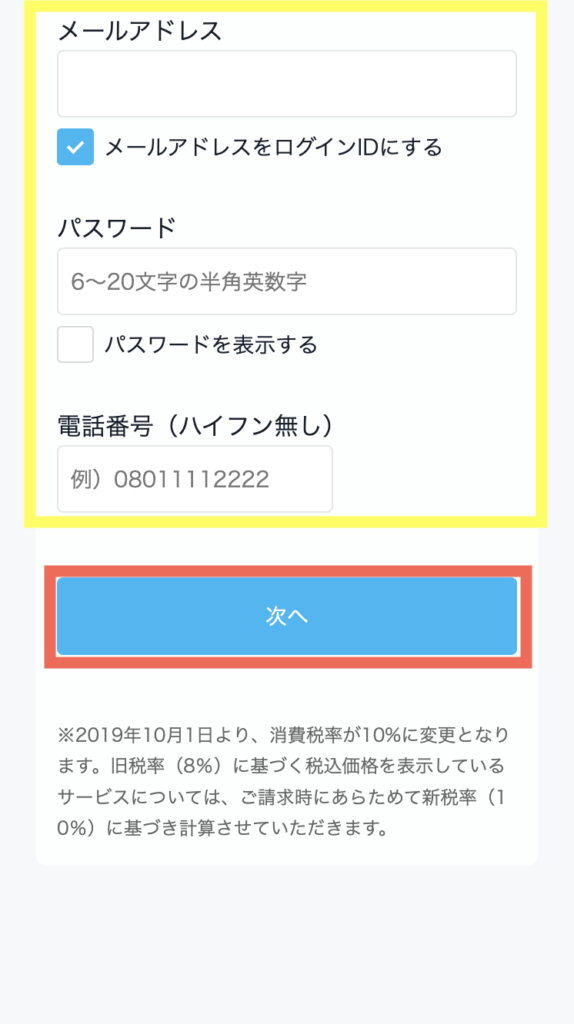
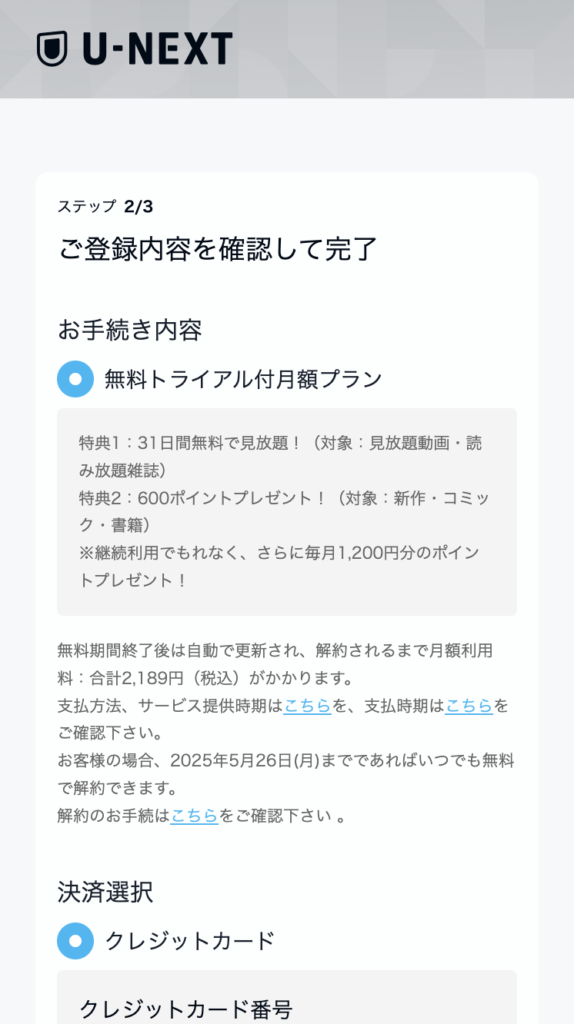
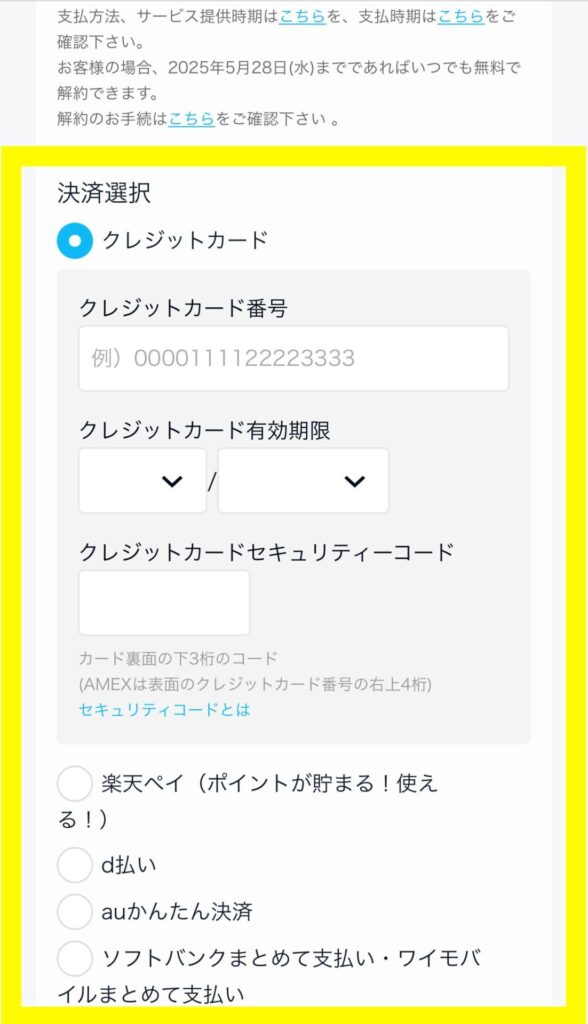
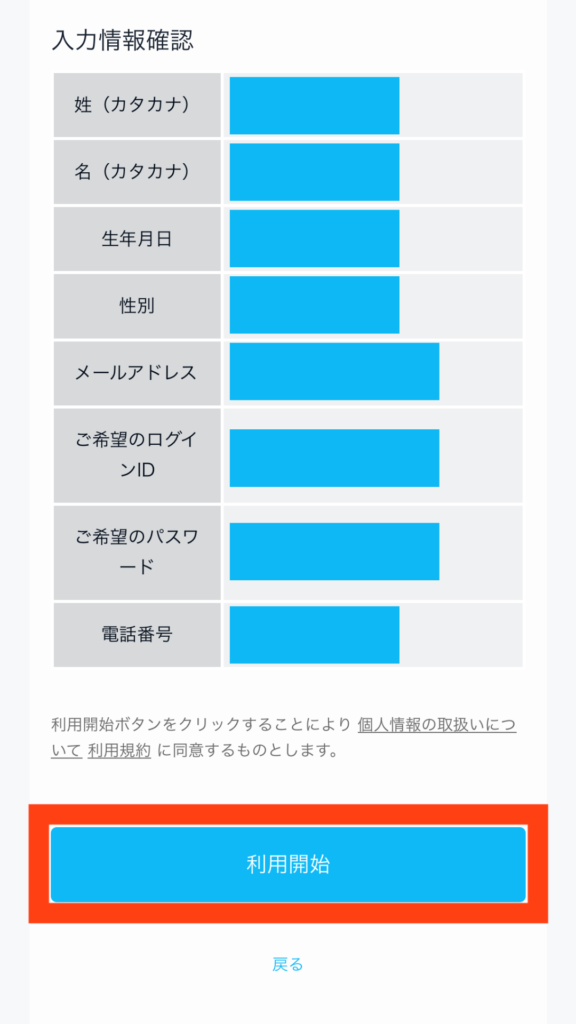




コメント